Apple ID 국가 또는 지역 변경하기
위치를 업데이트하기 전에 Store 크레딧을 소진하고 구독을 취소해야 하며 새 국가 또는 지역에서 사용 가능한 결제 방법도 준비해야 합니다.
국가 또는 지역을 변경하기 전에 수행할 작업
Apple ID에 남아 있는 잔액을 모두 사용합니다. 잔액이 있는지 잘 모르겠으면 Apple 계정 잔액을 확인합니다.
국가 또는 지역 변경을 차단하는 구독을 취소하고 구독 기간이 끝날 때까지 기다립니다.
멤버십, 사전 주문, 대여 중인 영화, 시즌 패스 등이 있는 경우 그 기간이 끝날 때까지 기다리고, Store 크레딧 환불이 진행되고 있는 경우 모두 처리될 때까지 기다립니다. 사전 주문을 취소할 수 있습니다.
새로운 국가 또는 지역에서 사용할 수 있는 결제 방법이 있는지 확인합니다. 사용할 수 있는 결제 방법을 확인합니다.
나중에 콘텐츠를 재생하거나 읽을 때 사용할 기기에 앱, 음악, 영화, TV 프로그램 및 책을 다시 다운로드합니다. 새로운 국가 또는 지역에서는 일부 콘텐츠 유형을 사용하지 못할 수도 있습니다. 새로운 국가 또는 지역에서 사용 가능한 콘텐츠 및 서비스 유형을 알아보십시오.
Apple ID의 청구 주소와 결제 방법을 업데이트한 후 새로운 국가 또는 지역의 가격으로 iCloud+ 요금제를 업그레이드할 수 있습니다.
iPhone 또는 iPad를 사용하여 지역 변경하기
설정 앱을 엽니다.
사용자 이름을 탭한 다음 '미디어 및 구입 항목'을 탭합니다.
'계정 보기'를 탭합니다. 로그인하라는 메시지가 나타날 수 있습니다.
'국가/지역'을 탭합니다.
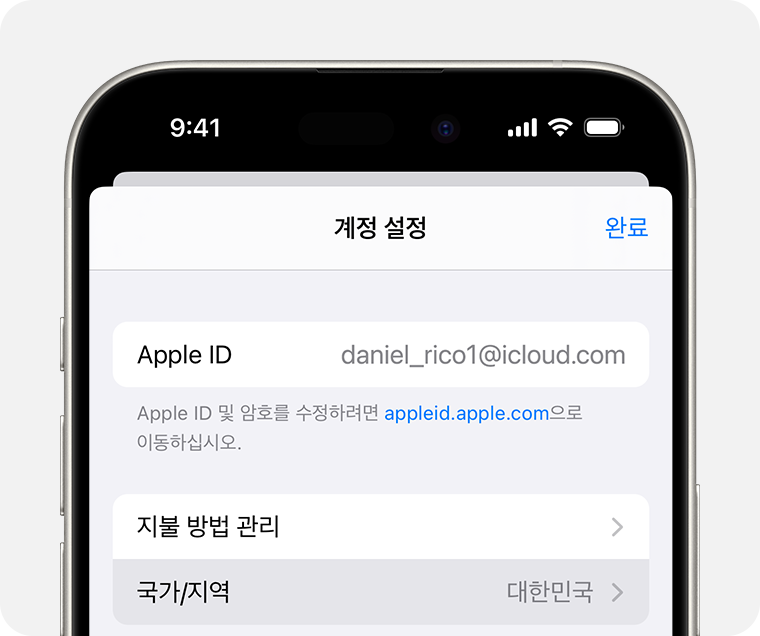
새로운 국가 또는 지역을 선택합니다.
'국가 또는 지역 변경'을 탭합니다.
새로운 국가 또는 지역을 탭한 다음 이용 약관을 살펴봅니다.
오른쪽 상단 모서리에 있는 '동의'를 탭한 다음 '동의'를 다시 탭하여 확인합니다.
결제 방법을 선택하고 새로운 결제 정보와 청구 주소를 입력한 후 '다음'을 탭합니다. 새로운 국가 또는 지역에서 유효한 결제 방법을 입력해야 합니다.*
Mac 또는 Windows PC를 사용하여 지역 변경하기
Apple Music 앱 또는 Apple TV 앱을 엽니다.
Mac의 메뉴 막대에서 계정 > 계정 설정을 선택합니다. Windows PC에서 사이드바 하단에 있는 사용자 이름을 클릭한 다음 '나의 계정 보기'를 클릭합니다.
Apple ID로 로그인해야 할 수도 있습니다.
계정 정보 페이지에서 '국가 또는 지역 변경'을 클릭합니다.
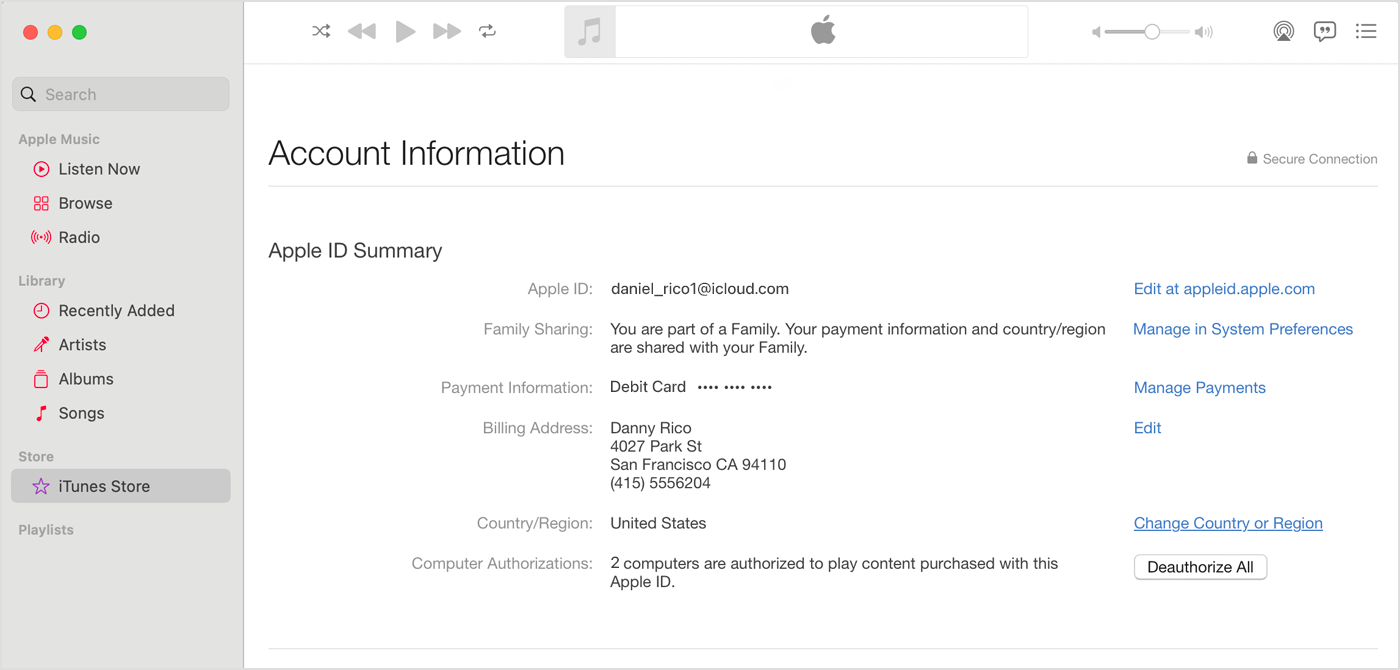
새로운 국가 또는 지역을 선택합니다.
이용 약관을 살펴본 다음 '동의'를 클릭합니다. '동의'를 다시 클릭하여 확인합니다.
새로운 결제 정보*와 청구 주소를 입력한 후 '계속'을 클릭합니다.
온라인으로 지역 변경하기
appleid.apple.com 사이트에 로그인합니다.
'개인 정보'를 탭하거나 클릭합니다.
'국가/지역'을 탭하거나 클릭합니다.
화면의 지침을 따릅니다. 새로운 국가 또는 지역에서 유효한 결제 방법을 입력해야 합니다.*
국가 또는 지역을 변경할 수 없는 경우
국가 또는 지역을 변경할 수 없는 경우 구독을 취소하고 Store 크레딧을 소진했는지 확인합니다. 국가 또는 지역을 변경하기 전에 여기에 있는 단계를 완료합니다.
가족 공유 그룹에 속해 있는 경우에는 국가 또는 지역을 변경하지 못할 수 있습니다. 가족 공유 그룹에서 나가는 방법에 대해 알아봅니다.
여전히 국가 또는 지역을 변경할 수 없는 경우 또는 단일 항목의 비용보다 Store 크레딧이 적은 경우, Apple 지원에 문의하십시오.
* 결제 방법을 입력하지 않으려면 실제로 새로운 국가 또는 지역으로 이주한 후에 새로운 Apple ID를 생성합니다.
Apple이 제조하지 않은 제품에 관한 정보 또는 Apple의 관리 또는 테스트 대상이 아닌 독립적인 웹 사이트는 권장 또는 보증 없이 제공되는 것입니다. Apple은 타사 웹 사이트 또는 제품에 대한 선택, 성능 및 사용과 관련하여 발생하는 결과에 대해 책임을 지지 않습니다. Apple은 타사 웹 사이트의 정확성 또는 신뢰도에 대해 어떠한 언급도 하지 않습니다. 자세한 내용은 해당 업체에 문의하시기 바랍니다.